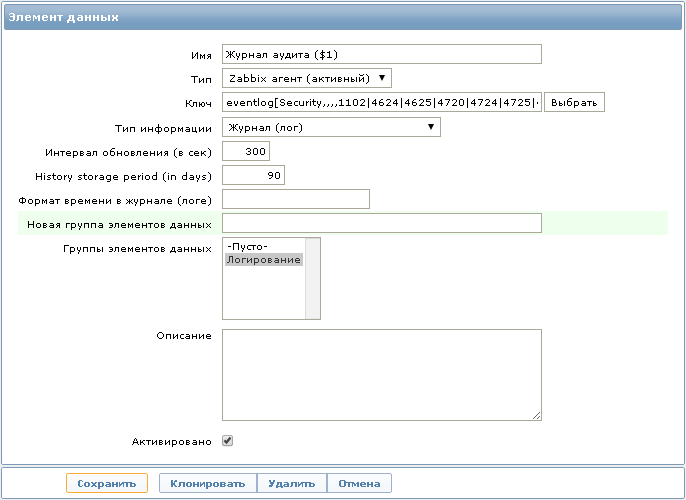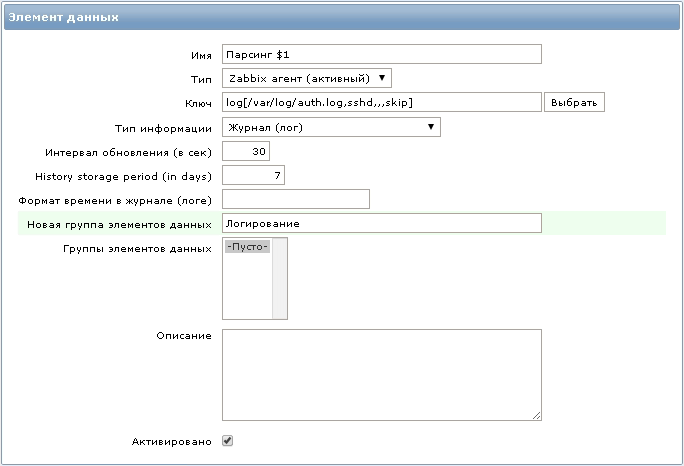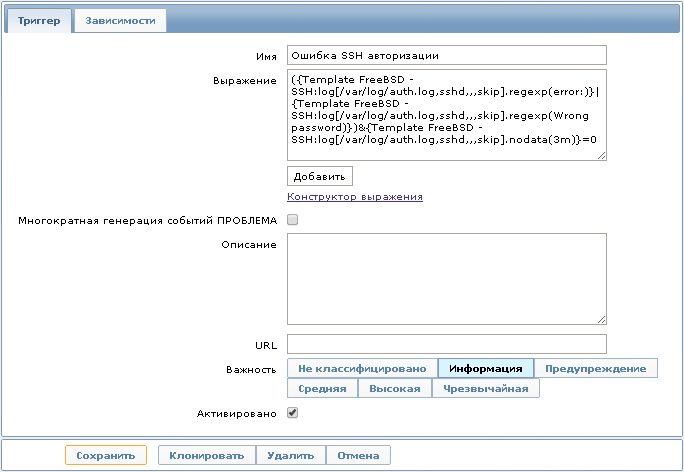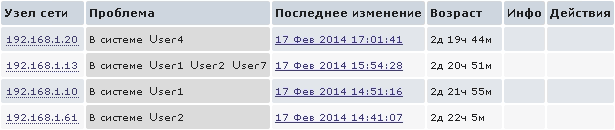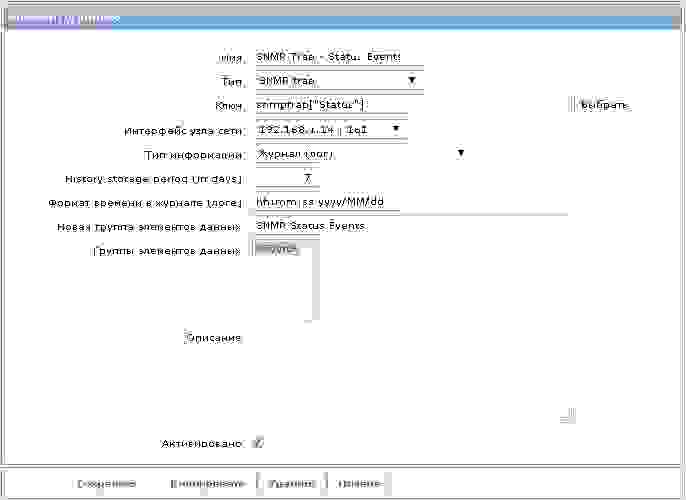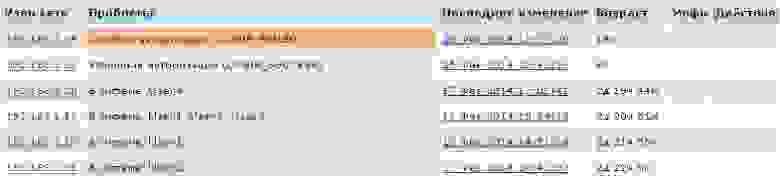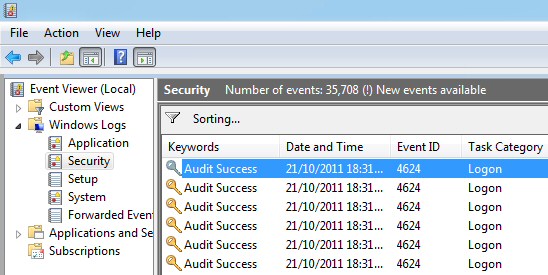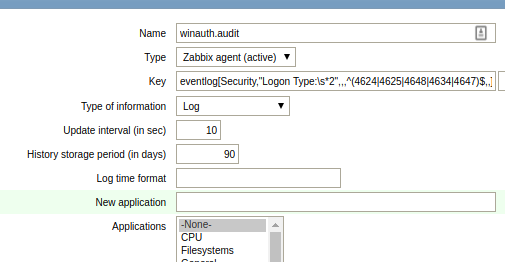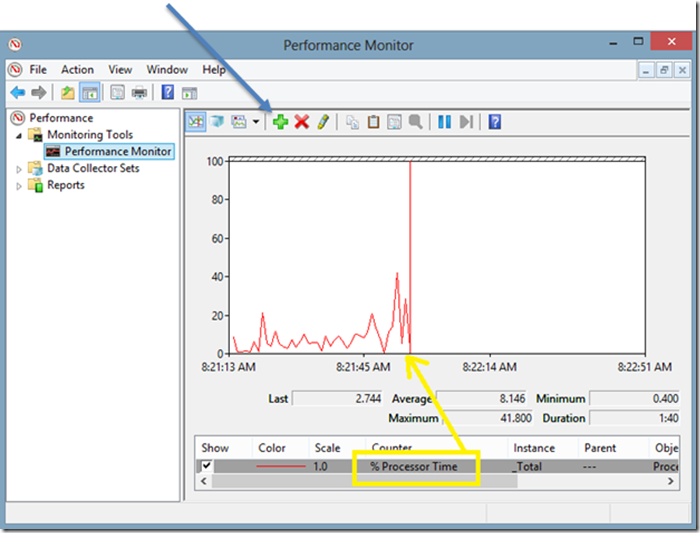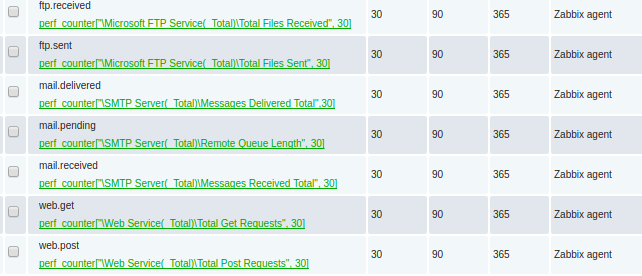Данная статья рассказывает о мониторинге журналов Windows через Zabbix и служит опорой в виде практических примеров, реализованных мной ранее. Важным моментом здесь является не столько сбор данных самого журнала, сколько правильная настройка триггера.
Шаблон или прототип элемента мониторинга будет выглядеть следующим образом (параметры для удобства пронумерованы):
eventlog[1- имя журнала,2-регулярное выражение,3-важность,4-источник,5-eventid,6-макс кол-во строк, 7-режим]
Тип данных: журнал (лог)
Далее рассмотрим конкретные практические примеры.
1. Ошибки в журнале приложений.
Максимально простой пример сбора ошибок в журнале «Приложение» (события уровня «Ошибка»)
eventlog[Application,,"Error",,,,skip]
2. Ошибки отложенной записи.
eventlog[System,,"Warning",,50,,skip]
краткие пояснения:
System — журнал система
Warning — тип события: предупреждение
50 — id события равно 50
skip — берем только свежие значения (не перечитываем весь лог)
триггер:
count(/Terminal server/eventlog[System,,"Warning",,50,,skip],30m)>7 and nodata(/Terminal server/eventlog[System,,"Warning",,50,,skip],60m)<>1
где Terminal server — это просто имя шаблона, в котором используются элемент данных и триггер
3. Ошибки диска.
eventlog[System,,"Warning",,153,,skip]
триггер:
count(/Template OS Windows by Zabbix agent active/eventlog[System,,"Warning",,153,,skip],30m)>5 and nodata(/Template OS Windows by Zabbix agent active/eventlog[System,,"Warning",,153,,skip],60m)<>1
4. ошибки в журнале событий от службы MSSQLSERVER.
eventlog[Application,,"Error","MSSQLSERVER",,,skip]
триггер:
count(/Template OS Windows SQL for 1C/eventlog[Application,,"Error","MSSQLSERVER",,,skip],8m)>0 and nodata(/Template OS Windows SQL for 1C/eventlog[Application,,"Error","MSSQLSERVER",,,skip],10m)<>1
Полезные ссылки:
https://www.zabbix.com/documentation/5.0/ru/manual/config/items/itemtypes/zabbix_agent/win_keys
Время на прочтение
9 мин
Количество просмотров 164K
Некоторое время поработав с Zabbix, я подумал, почему бы не попробовать использовать его в качестве решения для мониторинга событий информационной безопасности. Как известно, в ИТ инфраструктуре предприятия множество самых разных систем, генерирующих такой поток событий информационной безопасности, что просмотреть их все просто невозможно. Сейчас в нашей корпоративной системе мониторинга сотни сервисов, которые мы наблюдаем с большой степенью детализации. В данной статье, я рассматриваю особенности использования Zabbix в качестве решения по мониторингу событий ИБ.
Что же позволяет Zabbix для решения нашей задачи? Примерно следующее:
- Максимальная автоматизация процессов инвентаризации ресурсов, управления уязвимостями, контроля соответствия политикам безопасности и изменений.
- Постоянная защита корпоративных ресурсов с помощью автоматического мониторинга информационной безопасности.
- Возможность получать максимально достоверную картину защищенности сети.
- Анализ широкого спектра сложных систем: сетевое оборудование, такое как Cisco, Juniper, платформы Windows, Linux, Unix, СУБД MSQL, Oracle, MySQL и т.д., сетевые приложения и веб-службы.
- Минимизация затрат на аудит и контроль защищенности.
В статье я не буду рассматривать всё выше перечисленное, затронем только наиболее распространённые и простые вопросы.
Подготовка
Итак, для начала я установил сервер мониторинга Zabbix. В качестве платформы мы будем использовать ОС FreeBSD. Думаю, что рассказывать в деталях о процессе установки и настройки нет необходимости, довольно подробная документация на русском языке есть на сайте разработчика, начиная от процесса установки до описания всех возможностей системы.
Мы будем считать что сервер установлен, настроен, а так же настроен web-frontend для работы с ним. На момент написания статьи система работает под управлением ОС FreeBSD 9.1, Zabbix 2.2.1.
Мониторинг событий безопасности MS Windows Server
С помощью системы мониторинга Zabbix можно собирать любую имеющуюся информацию из системных журналов Windows с произвольной степенью детализации. Это означает, что если Windows записывает какое-либо событие в журнал, Zabbix «видит» его, например по Event ID, текстовой, либо бинарной маске. Кроме того, используя Zabbix, мы можем видеть и собирать колоссальное количество интересных для мониторинга безопасности событий, например: запущенные процессы, открытые соединения, загруженные в ядро драйверы, используемые dll, залогиненных через консоль или удалённый доступ пользователей и многое другое.
Всё, что остаётся – определить события возникающие при реализации ожидаемых нами угроз.
Устанавливая решение по мониторингу событий ИБ в ИТ инфраструктуре следует учитывать необходимость выбора баланса между желанием отслеживать всё подряд, и возможностями по обработке огромного количества информации по событиям ИБ. Здесь Zabbix открывает большие возможности для выбора. Ключевые модули Zabbix написаны на C/C++, скорость записи из сети и обработки отслеживаемых событий составляет 10 тысяч новых значений в секунду на более менее обычном сервере с правильно настроенной СУБД.
Всё это даёт нам возможность отслеживать наиболее важные события безопасности на наблюдаемом узле сети под управлением ОС Windows.
Итак, для начала рассмотрим таблицу с Event ID, которые, на мой взгляд, очевидно, можно использовать для мониторинга событий ИБ:
События ИБ MS Windows Server Security Log
Я уделяю внимание локальным группам безопасности, но в более сложных схемах AD необходимо учитывать так же общие и глобальные группы.
Дабы не дублировать информацию, подробнее о критически важных событиях можно почитать в статье:
http://habrahabr.ru/company/netwrix/blog/148501/
Способы мониторинга событий ИБ MS Windows Server
Рассмотрим практическое применение данной задачи.
Для сбора данных необходимо создать новый элемент данных:
Ключ: eventlog[Security,,,,1102|4624|4625|4720|4724|4725|4726|4731|4732|4733|4734|4735|4738|4781]
Тип элемента данных: Zabbix агент (активный)
Тип информации: Журнал (лог)
При желании для каждого Event ID можно создать по отдельному элементу данных, но я использую в одном ключе сразу несколько Event ID, чтобы хранить все полученные записи в одном месте, что позволяет быстрее производить поиск необходимой информации, не переключаясь между разными элементами данных.
Хочу заметить что в данном ключе в качестве имени мы используем журнал событий Security.
Теперь, когда элемент данных мы получили, следует настроить триггер. Триггер – это механизм Zabbix, позволяющий сигнализировать о том, что наступило какое-либо из отслеживаемых событий. В нашем случае – это событие из журнала сервера или рабочей станции MS Windows.
Теперь все что будет фиксировать журнал аудита с указанными Event ID будет передано на сервер мониторинга. Указание конкретных Event ID полезно тем, что мы получаем только необходимую информацию, и ничего лишнего.
Вот одно из выражений триггера:
{Template Windows - Eventlog 2008:eventlog[Security,,,,1102|4624|4625|4720|4724|4725|4726|4731|4732|4733|4734|4735|4738|4781].logeventid(4624)}=1&{Template Windows - Eventlog 2008:eventlog[Security,,,,1102|4624|4625|4720|4724|4725|4726|4731|4732|4733|4734|4735|4738|4781].nodata(5m)}=0
Данное выражение позволит отображать на Dashboard информацию о том что «Вход с учётной записью выполнен успешно», что соответствует Event ID 4624 для MS Windows Server 2008. Событие исчезнет спустя 5 минут, если в течение этого времени не был произведен повторный вход.
Если же необходимо отслеживать определенного пользователя, например “Администратор”, можно добавить к выражению триггера проверку по regexp:
&{Template Windows - Eventlog 2008:eventlog[Security,,,,1102|4624|4625|4720|4724|4725|4726|4731|4732|4733|4734|4735|4738|4781,,skip].regexp(Администратор)}=1
Тогда триггер сработает только в том случае если будет осуществлён вход в систему именно под учетной записью с именем “Администратор”.
P.S.
Мы рассматривали простейший пример, но так же можно использовать более сложные конструкции. Например с использованием типов входа в систему, кодов ошибок, регулярных выражений и других параметров.
Таким образом тонны сообщений, генерируемых системами Windows будет проверять Zabbix, а не наши глаза. Нам остаётся только смотреть на панель Zabbix Dashboard.
Дополнительно, у меня настроена отправка уведомлений на e-mail. Это позволяет оперативно реагировать на события, и не пропустить события произошедшие например в нерабочее время.
Мониторинг событий безопасности Unix систем
Система мониторинга Zabbix так же позволяет собирать информацию из лог-файлов ОС семейства Unix.
События ИБ в Unix системах, подходящие для всех
Такими проблемами безопасности систем семейства Unix являются всё те же попытки подбора паролей к учётным записям, а так же поиск уязвимостей в средствах аутентификации, например, таких как SSH, FTP и прочих.
Некоторые критически важные события в Unix системах
Исходя из вышеуказанного следует, что нам необходимо отслеживать действия, связанные с добавлением, изменением и удалением учётных записей пользователей в системе.
Так же немаловажным фактом будет отслеживание попыток входа в систему. Изменения ключевых файлов типа sudoers, passwd, etc/rc.conf, содержимое каталогов /usr/local/etc/rc.d наличие запущенных процессов и т.п.
Способы мониторинга ИБ в Unix системах
Рассмотрим следующий пример. Нужно отслеживать входы в систему, неудачные попытки входа, попытки подбора паролей в системе FreeBSD по протоколу SSH.
Вся информация об этом, содержится в лог-файле /var/log/auth.log.
По умолчанию права на данный файл — 600, и его можно просматривать только с привилегиями root. Придется немного пожертвовать локальной политикой безопасности, и разрешить читать данный файл группе пользователей zabbix:
Меняем права на файл:
chgrp zabbix /var/log/auth.log
chmod 640 /var/log/auth.log
Нам понадобится новый элемент данных со следующим ключом:
log[/var/log/auth.log,sshd,,,skip]
Все строки в файле /var/log/auth.log содержащие слово ”sshd” будут переданы агентом на сервер мониторинга.
Далее можно настроить триггер со следующим выражением:
{Template FreeBSD - SSH:log[/var/log/auth.log,sshd,,,skip].regexp(error:)}|{Template FreeBSD - SSH:log[/var/log/auth.log,sshd,,,skip].regexp(Wrong passwordr:)}&{Template FreeBSD - SSH:log[/var/log/auth.log,sshd,,,skip].nodata(3m)}=0
Это выражение определяется как проблема, когда в лог-файле появляются записи, отобранные по регулярному выражению “error:”. Открыв историю полученных данных, мы увидим ошибки, которые возникали при авторизации по протоколу SSH.
Вот пример последнего значения элемента данных, по которому срабатывает данный триггер:
Рассмотрим ещё один пример мониторинга безопасности в ОС FreeBSD:
С помощью агента Zabbix мы можем осуществлять проверку контрольной суммы файла /etc/passwd.
Ключ в данном случае будет следующий:
vfs.file.cksum[/etc/passwd]
Это позволяет контролировать изменения учётных записей, включая смену пароля, добавление или удаление пользователей. В данном случае мы не узнаем, какая конкретная операция была произведена, но если к серверу кроме Вас доступ никто не имеет, то это повод для быстрого реагирования. Если необходимо более детально вести политику то можно использовать другие ключи, например пользовательские параметры.
Например, если мы хотим получать список пользователей, которые на данный момент заведены в системе, можно использовать такой пользовательский параметр:
UserParameter=system.users.list, /bin/cat /etc/passwd | grep -v "#" | awk -F\: '{print $$1}'
И, например, настроить триггер на изменение в получаемом списке.
Или же можно использовать такой простой параметр:
UserParameter=system.users.online, /usr/bin/users
Так мы увидим на Dashboard, кто на данный момент находится в системе:
Мониторинг событий ИБ на сетевых устройствах
С помощью Zabbix можно так же очень эффективно отслеживать события ИБ на сетевых устройствах Cisco и Juniper, используя протокол SNMP. Передача данных с устройств осуществляется с помощью так называемых трапов (SNMP Trap).
С точки зрения ИБ можно выделить следующие события, которые необходимо отслеживать — изменения конфигураций оборудования, выполнение команд на коммутаторе/маршрутизаторе, успешную авторизацию, неудачные попытки входа и многое другое.
Способы мониторинга
Рассмотрим опять же пример с авторизацией:
В качестве стенда я буду использовать эмулятор GNS3 с маршрутизатором Cisco 3745. Думаю многим знакома данная схема.
Для начала нам необходимо настроить отправку SNMP трапов с маршрутизатора на сервер мониторинга. В моём случае это будет выглядеть так:
login block-for 30 attempts 3 within 60
login on-failure log
login on-success log
login delay 5
logging history 5
snmp-server enable traps syslog
snmp-server enable traps snmp authentication
snmp-server host 192.168.1.1 public
Будем отправлять события из Syslog и трапы аутентификации. Замечу, что удачные и неудачные попытки авторизации пишутся именно в Syslog.
Далее необходимо настроить прием нужных нам SNMP трапов на сервере мониторинга.
Добавляем следующие строки в snmptt.conf:
EVENT clogMessageGenerated .1.3.6.1.4.1.9.9.41.2.0.1 "Status Events" Normal
FORMAT ZBXTRAP $ar $N $*
SDESC
EDESC
В нашем примере будем ловить трапы Syslog.
Теперь необходимо настроить элемент данных для сбора статистики со следующим ключом:
snmptrap[“Status”]
Если трап не настроен на сервере мониторинга, то в логе сервера будут примерно такие записи:
unmatched trap received from [192.168.1.14]:...
В результате в полученном логе будет отражаться информация о попытках входа с детализированной информацией (user, source, localport и reason в случае неудачи):
Ну и можно настроить триггер для отображения события на Dashboard:
{192.168.1.14:snmptrap["Status"].regexp(LOGIN_FAILED)}&{192.168.1.14:snmptrap["Status"].nodata(3m)}=0
В сочетании с предыдущим пунктом у нас на Dashboard будет информация вот такого плана:
Аналогично вышеописанному примеру можно осуществлять мониторинг большого количества событий, происходящих на маршрутизаторах Cisco, для описания которых одной статьей явно не обойтись.
Хочу заметить что приведённый пример не будет работать на продуктах Cisco ASA и PIX, так как там несколько иначе организована работа с логированием авторизации.
Juniper и Syslog
Ещё одним примером мы разберем мониторинг авторизации в JunOS 12.1 для устройств Juniper.
Тут мы не сможем воспользоваться трапами SNMP, потому как нет поддержки отправки трапов из Syslog сообщений. Нам понадобится Syslog сервер на базе Unix, в нашем случае им будет тот же сервер мониторинга.
На маршрутизаторе нам необходимо настроить отправку Syslog на сервер хранения:
system syslog host 192.168.1.1 authorization info
Теперь все сообщения об авторизации будут отправляться на Syslog сервер, можно конечно отправлять все сообщения (any any), но переизбыток информации нам не нужен, отправляем только необходимое.
Далее переходим к Syslog серверу
Смотрим tcpdump, приходят ли сообщения:
tcpdump -n -i em0 host 192.168.1.112 and port 514
12:22:27.437735 IP 192.168.1.112.514 > 192.168.1.1.514: SYSLOG auth.info, length: 106
По умолчанию в настройках syslog.conf все что приходит с auth.info должно записываться в /var/log/auth.log. Далее делаем все аналогично примеру с мониторингом входов в Unix.
Вот пример строки из лога:
Остается только настроить триггер на данное событие так же как это было рассмотрено в примере с авторизацией на Unix сервере.
P.S.
Таким способом можно отслеживать множество событий, среди которых такие как: сохранение конфигурации устройства (commit), вход и выход из режима редактирования конфигурации (edit).
Так же хочу заметить, что аналогичным способом можно осуществлять мониторинг и на устройствах Cisco, но способ с SNMP трапами мне кажется более быстрым и удобным, и исключается необходимость в промежуточном Syslog сервере.
Заключение
В заключении хочу отметить, что я с удовольствием приму замечания и дополнения к данной статье, а так же интересные предложения по использованию мониторинга событий информационной безопасности при помощи Zabbix.
Спасибо за внимание. 
Zabbix — Monitor Event Log on Windows
Zabbix — Monitor Event Log on Windows
Hardware List:
The following section presents the list of equipment used to create this Zabbix tutorial.
Every piece of hardware listed above can be found at Amazon website.
Zabbix Playlist:
On this page, we offer quick access to a list of videos related to Zabbix installation.
Don’t forget to subscribe to our youtube channel named FKIT.
Zabbix Related Tutorial:
On this page, we offer quick access to a list of tutorials related to Zabbix installation.
Zabbix Agent Configuration Required
First, the Zabbix agent installed on the Windows computer must be configured in Active mode.
Here is an example of a Zabbix agent configuration file in Passive mode: zabbix_agentd.conf
Here is an example of a Zabbix agent configuration file in Active mode: zabbix_agentd.conf
You have finished the required part of the configuration.
Tutorial — Zabbix Monitor Windows Log File
Now, we need to access the Zabbix server dashboard and add the Windows computer as a Host.
Open your browser and enter the IP address of your web server plus /zabbix.
In our example, the following URL was entered in the Browser:
• http://35.162.85.57/zabbix
On the login screen, use the default username and default password.
• Default Username: Admin
• Default Password: zabbix

After a successful login, you will be sent to the Zabbix Dashboard.

On the dashboard screen, access the Configuration menu and select the Host option.

On the top right of the screen, click on the Create host button.
On the Host configuration screen, you will have to enter the following information:
• Host Name — Enter a Hostname to monitor.
• Visible Hostname — Repeat the hostname.
• New group — Enter a name to identify a group of similar devices.
• Agent Interface — Enter the IP address of the Hostname.
Here is the original image, before our configuration.

Here is the new image with our configuration.

Click on the Add button to include this host on the Zabbix database.
On the dashboard screen, access the Configuration menu and select the Host option.

Locate and click on the hostname that you created before.
In our example, we selected the hostname: WINDOWS-SERVER-01
On the Host properties screen, access the Applications tab.
On the top right part of the screen, click on the Create application button.
On the Host applications screen, create a new application named: LOG

After finishing the Application creation, access the Items tab.
On the top right part of the screen, click on the Create item button.
On the Item creation screen, you need to configure the following items:
• Name: Enter an identification like: Windows System Log
• Type: Zabbix Agent (Active)
• Key: eventlog[System,,,,,,skip]
• Type of Information: Log
• Update interval: 1 Second
• Application: LOG

Click on the Add button to finish the Item creation and wait 5 minutes.
In order to test your configuration, access the Monitoring menu and click on the Latest data option.

Use the filter configuration to select the desired hostname and click on the Apply button.
In our example, we selected the hostname WINDOWS-SERVER-01.

You should be able to see the results of your Windows log file monitoring using Zabbix.

Click on the History option to see more Windows event log details.
In our example, we are monitoring the Windows System Event log.

Congratulations! You have configured the Zabbix Event log monitoring feature on Windows.
VirtualCoin CISSP, PMP, CCNP, MCSE, LPIC22019-10-08T13:55:30-03:00
Related Posts
Page load link
Ok
The Windows Zabbix Agent provides a native interface to the Windows Performance Counters. and Event Log. This means that with minimal overhead, and no additional shells out to Powerscript or the command line, you can collect any of the metrics available from PerfMon or Event Viewer.
Windows Event Log
To monitor the Windows Event log, use the eventlog[] item keys. This takes the syntax:
eventlog[name,<regexp>,<severity>,<source>,<eventid>,<maxlines>,<mode>]
I would always recommend using Event Viewer on the host to determine which event log names and exact codes you want to pull before trying to craft the query parameters.
As an example, let’s capture all the interactive login events happening on the host which are logged in the “Security” event log. On a host that has a Zabbix Agent on Windows, create an item with the type “Zabbix agent (active)”:
Name: winauth.audit Type: Zabbix agent (active) Key: eventlog[Security,"Logon Type:\s*2",,,^(4624|4625|4648|4634|4647)$,,] Type of information: Log Update interval: 30
These 46xx codes are documented by Microsoft, and the logon type=2 signifies interactive logon.
Now going to Monitoring > Latest data after an interactive login should show you the event log entry within 30 seconds. This will show both successful as well as login failures.
Windows Performance Counters
The PerfMon tool comes standard on Windows hosts and can be used to capture and display live metrics as they are collected by the system.
Collecting these same metrics using the Zabbix agent can be done using the perf_counter key. The syntax is:
perf_counter[counter,<interval>]
The easiest way to discover the full path to these counters is to use PerfMon to first find and examine the keys. But you can also list all the full paths from the command line using “typeperf -qx”.
In this example, I’m going to monitor the keys for:
- Microsoft IIS total GET and PUSH operations
- Microsoft FTP Server total files sent and received
- Microsoft SMTP server total mail received, delivered, and pending
Which are represented as the Zabbix key values below:
perf_counter["\Web Service(_Total)\Total Get Requests",30] perf_counter["\Web Service(_Total)\Total Post Requests",30] perf_counter["\Microsoft FTP Service(_Total)\Total Files Sent",30] perf_counter["\Microsoft FTP Service(_Total)\Total Files Received",30] perf_counter["\SMTP Server(_Total)\Remote Queue Length",30] perf_counter["\SMTP Server(_Total)\Messages Received Total",30] perf_counter["\SMTP Server(_Total)\Messages Delivered Total",30]
This looks like the following when viewed in the Latest Data:
Each of these items created should be type=numeric(float) with an interval every 60 seconds.
REFERENCES
https://zabbix.org/wiki/Get_Zabbix
https://msdn.microsoft.com/en-us/library/ms804624.aspx (Web Service Object)
https://www.zabbix.com/documentation/3.0/manual/appendix/config/zabbix_agentd_win (agent conf, PerfCounter is sythesized avg value of sys perf meaning it needs float)
https://www.zabbix.com/documentation/2.4/manual/appendix/config/zabbix_agentd_win?s[]=perfcounter
https://www.zabbix.com/documentation/3.2/manual/config/items/itemtypes/zabbix_agent/win_keys (special item keys for Zabbix Windows agents)
https://blogs.technet.microsoft.com/brad_rutkowski/2007/09/22/using-typeperf-to-get-performance-data-on-the-command-prompt/
https://docs.microsoft.com/en-us/previous-versions/windows/it-pro/windows-server-2008-R2-and-2008/dd941621(v%3dws.10) (4634 4646 audit logoff)
https://docs.microsoft.com/en-us/previous-versions/windows/it-pro/windows-server-2008-R2-and-2008/dd941635(v%3dws.10) (4624,4625,4648 audit logon)
https://social.microsoft.com/Forums/en-US/712230b0-2d99-4cda-a374-1211117bf2a8/create-a-custom-security-log-event?forum=Offtopic (cannot write to security log, permissions)
NOTES
$ svn co svn://svn.zabbix.com/branches/2.4 (checkout source code)
eventcreate /l System /t INFORMATION /id 99 /d “just a test” (ids < 1000)
Write–EventLog –LogName Application –EntryType Error –Source MSSQLSERVER –EventId 1479 –Message “Test error event – ignore” (cannot write to SECURITY due to permissions)
Monitoring postfix queue on linux:
EnableRemoteCommands=1
UserParameter=mail.pending[*],
UserParameter=mail.active[*],/
typeperf -qx
typeperf -qx “SMTP Server”
typeperf -qx “Web Service”
typeperf -qx “Microsoft FTP Server” (“FTP Service” on older IIS6)
Zabbix в примерах
Zabbix. Получение и первичная настройка.
Zabbix можно получить по ссылке:
http://www.zabbix.com/download.php
Системные требования: 2 ядра CPU / 2ГБ
Далее предполагается, что вы скачали с официального сайта образ виртуальной машины, либо ISO-файл и установили его в Ubuntu
Server 16.04 LTS.
По умолчанию доступ к веб-интерфейсу разрешен отовсюду.
Инсталляция готового решения Zabbix имеет следующие пароли:
Доступ к веб-интерфейсу может быть получен с http://<хост>/zabbix
Логин.пароль:
Admin:zabbix
SSH доступ логин.пароль:
appliance:zabbix
Используйте “sudo su” команду вместе с паролем от “appliance” пользователя для получения привилегированных root прав.
База данных:
root:<случайный>
zabbix:<случайный>
Создание своего пользователя.
adduser имя_пользователя
После того, как пользователь создан, добавляем его в группу sudo.
usermod -a -G sudo имя_пользователя
Не забудьте отключить пользователя по умолчанию
passwd appliance –l
На все вопросы по работе сервера и клиента вам с удовольствием ответят логи.
Логи сервера лежат по пути:
/var/log/zabbix/zabbix_server.log
Агента:
/var/log/zabbix/zabbix_agentd.log
Команда:
tail -f /путь/к/файлу
поможет в прямом эфире отслеживать, что же происходит.
На картинке пример просмотра логов агента.
Zabbix добавление узла сети вручную
Для того, чтобы добавить узел сети, необходимо перейти в меню настройка, подменю узлы сети и выбрить создать узел сети.
Присваиваем узлу сети имя, вводим его видимое имя, добавляем в существующую или создаем новую группу, задаем интерфейс, посредством которого будет осуществляться мониторинг.
Для получения информации по узлу сети необходимо добавить к нему шаблон(ы).
Делается это так: выбираем узел сети, переходим на вкладку шаблоны, нажимаем кнопку выбрать, в открывшемся окне выбираем необходимый шаблон или шаблоны и нажимаем выбрать. Когда шаблоны выбраны, нажимаем на главной странице добавить и обновить.
В результате получаемые с узла данные будут доступны в меню мониторинг, подменю последние данные.
Обнаружение узлов в сети.
Для того, чтобы не создавать все узлы сети вручную, полезно использовать функцию обнаружения. Она позволяет находить узлы и производить с ними различные действия:
добавлять в определенные группы узлов
привязывать шаблоны
прочее.
Чтобы создать правило обнаружения необходимо перейти в раздел обнаружение и выбрать пункт создать правило обнаружения.
Дальнейшие действия будем производить на примере принтеров. Предполагается, что нам известен диапазон их адресов.
Установка Zabbix agent в CentOS 7
sudo bash
rpm -ivh http://repo.zabbix.com/zabbix/3.4/rhel/7/x86_64/zabbix-release-3.2-1.el7.noarch.rpm
yum install zabbix-agent
По умолчанию в CentOS сервис не запускается автоматически при перезагрузке!
Убеждаемся в этом:
systemctl status zabbix-agent
И добавляем его в автозагрузку:
systemctl enable zabbix-agent
Запускаем сервис:
systemctl start zabbix-agent
Проверяем, все ли в порядк:
systemctl status zabbix-agent
Установка Zabbix agent в Ubuntu 16.04 LTS
sudo bash
wget http://repo.zabbix.com/zabbix/3.4/ubuntu/pool/main/z/zabbix-release/zabbix-release_3.4-1+trusty_all.deb
dpkg -i zabbix-release_3.4-1+trusty_all.deb
apt-get update
apt-get install zabbix-agent
Установка Zabbix agent в Windows 7/8/2012 32-x/64-x
Для операционных систем семейства Windows на сайте представлены бинарники агента для 32-х и 64-х разрядных архитектур.
http://www.zabbix.com/downloads/3.4.0/zabbix_agents_3.4.0.win.zip
Установщик отсутствует. Для установки необходимо проделать несколько шагов:
- Открыть в файерволе TCP порт 10050, по которому агент общается с сервером
netsh advfirewall firewall add rule name="Zabbix Agent" dir=out protocol=tcp localport=10050 action=allow
netsh advfirewall firewall add rule name="Zabbix Agent" dir=in protocol=tcp localport=10050 action=allow
-
Распаковать архив
-
Переименовать папку в zabbix_agent
-
c:\zabbix_agent\bin\win64\zabbix_agentd.exe --config c:\zabbix_agent \conf\zabbix_agentd.conf --install
Где:
c:\zabbix_agent\bin\win64\zabbix_agentd.exe – путь к исполняемому файлу тебуемой разрядности;
—config c:\zabbix_agent\conf\zabbix_agentd.conf – путь к конфигурационному файлу;
—install – команда для установки сервиса с указанными выше параметрами.
На 64-битных системах требуется 64-битная версия Zabbix агента, чтобы все проверки связанные с запущенными 64-битными процессами корректно работали.
Или возьмите готовое у меня:
https://github.com/alv1r/zabbix_agent
Подробнее про настройки агента, специфические для Windows можно посмотреть тут:
https://www.zabbix.com/documentation/3.4/ru/manual/appendix/install/windows_agent
Для облегчения задачи я написал скрипт, который автоматически создает конфигурационный файл, открывает порты и устанавливает сервис требуемой разрядности.
Полный комплект (zabbix_agent) лежит на яндекс диске в папке soft
Скрипт требует настройки
SET String=%computername%.%userdomain%.local – заменяем на постфикс вашего домена (ru/loc/net)
SET Zabbix=192.168.10.31 – заменяем на адрес вашего сервера Zabbix.
Настройка Zabbix agent (универсальная)
Zabbix agent хранит свои настройки в файле zabbix_agentd.conf .
В ОС UNIX он хранится по пути /etc/zabbix/zabbix_agentd.conf
В ОС Windows он хранится по пути zabbix_agent\conf\zabbix_agentd.conf
Ниже приведена минимальная необходимая для работы конфигурация.
Server=192.168.10.31 – адрес сервера Zabbix
ServerActive=192.168.10.31 – адрес сервера Zabbix
Hostname=001-0036.et.local – полное имя хоста, в таком виде, каким его видит сервер.
ListenPort=10050 — порт, на котором будет работать агент.
LogFile=c:\zabbix_agent\zabbix_agentd.log — расположение файла журнала в Windows
LogFile=/var/log/zabbix/zabbix_agentd.log — расположение файла журнала в UNIX
LogFileSize=10 – размер файла журнала в мегабайтах.
Подробнее про настройку можно почитать тут:
для Windows
https://www.zabbix.com/documentation/3.4/ru/manual/appendix/config/zabbix_agentd_win
UNIX
https://www.zabbix.com/documentation/3.4/ru/manual/appendix/config/zabbix_agentd
Получение данных от агента.
В целях отладки очень удобно получать данные от агента в консоли.
За это отвечает утилита zabbix_get. Синтаксис у нее такой:
zabbix_get -s -p -k ключ
Где:
-s — адрес узла
-p — порт, на котором слушает агент
-k ключ – ключ, значение которого необходимо получить
В примере выше мы запросили у узла 192.168.10.30, агент у которого работает на порту 10050 значение ключа sip.status.
.
Мониторинг журналов событий Windows
Для того, чтобы работать с журналом событий, достаточно создать элемент данных следующего вида:
Тип: Zabbix агент (активный)
Ключ: eventlog[System,,»Error|Information»,»^Zabbix test event$»]
Тип информации: Журнал (лог)
Затем создаем триггер с текстом
{имя.хоста:eventlog[Application,,»Warning|Error|Failure»,,,,].logseverity()}>1 and { имя.хоста:eventlog[Application,,»Warning|Error|Failure»,,,,].nodata(60)}<>1
Чтобы упростить себе мониторинг журналов Система и Приложения достаточно импортировать на сервер шаблон YandexDisk\soft\zabbix_templates\zbx_eventlog_template.xml
Настройки-Шаблоны-Импорт
Затем выбираем файл и нажимаем импорт
После того, как шаблон добавлен, необходимо прикрепить его к нужному узлу сети. Проверить работу можно, зайдя в Мониторинг-Последние данные
Выбираем узел сети, или группу узлов и видим, какие ошибки и предупреждения поступали.
Проверить работу можно, выполнив на узле, в запущенной от имени администратора консоли PowerShell:
eventcreate /t error /id 999 /l system /so «Zabbix test event» /d «Test ERROR event log by Zabbix»
Которая создаст в журнале система тестовую ошибку.
Сбор информации из системных журналов является активной проверкой, а потому в настройках агента должно быть указано его полное имя и сервер для активных проверок.
Подробнее описано в разделе «Настройки Zabbix agent».
Почитать подробнее о настройке логов можно тут:
https://www.zabbix.com/documentation/3.0/ru/manual/config/items/itemtypes/zabbix_agent/win_keys
Мониторинг нестандартных журналов событий Windows
Тип — активный,
Ключ eventlog[Microsoft-Windows-Hyper-V-VMMS-Admin,,»Error|Critical»,,,100,skip]
тип информации: лог
Ищем ошибки, относящиеся к работе Windows Scheduler:
eventlog[Microsoft-Windows-TaskScheduler/Operational,,»Error|Critical»,,,100,skip]
Основная проблема — что указать в качестве первого параметра ключа eventlog. Делаем так:
открываем родной виндовый Event Viewer (например, right-click на MyComputer -> Manage, затем открываем System Tools -> Event Viewer);
в Event Viewer-е находим нужный лог (например, в данном случае: Application and Services Logs -> Microsoft -> Windows -> TaskScheduler -> Operational), на нём RightClick -> Properties;
в свойствах находим поле «Full Name» (самое первое), его содержимое и копипастим в качестве первого параметра ключа.
https://www.zabbix.com/forum/showthread.php?t=50565
PostgreSQL
https://github.com/postgrespro/mamonsu
https://oc.postgrespro.ru/index.php/s/qu7YsFvOE55LdXo
https://raw.githubusercontent.com/postgrespro/mamonsu/master/packaging/conf/template_win32.xml
Мониторинг необходимости перезагрузки Windows.
Бывает полезно знать, каким серверам требуется перезагрузка, а когда их много, то удобно об этом узнавать, не заходя на сервер.
Для мониторинга нам понадобится клиент, настроенный для активных проверок и соответствующий скрипт.
Скрипт берем в галерее технета по ссылке ниже.
https://gallery.technet.microsoft.com/scriptcenter/Get-PendingReboot-Query-bdb79542/view/Discussions
set-executionpolicy remotesigned
Полученный скрипт определяем в папку \zabbix_agent\scripts на клиенте, в конфигурации пишем:
UserParameter=Reboot.IsNedeed,powershell -NoProfile -ExecutionPolicy Bypass -command «$ErrorActionPreference = ‘silentlycontinue’; $eval = get-pendingreboot; if ($eval.RebootPending) { Write-Host ‘1’; } else { Write-Host ‘0’ };
На стороне Zabbix создаем элемент данных:
Zabbix (активный)
ключ:
Reboot.IsNedeed
Мониторинг Asterisk на примере Elastix (CentOS 7 x64)
Подразумевается, что агент у вас уже установлен. Если это не так – смотрите соответствующий раздел руководства.
Для того, чтобы настроить мониторинг нам нужно сделать несколько вещей:
0 добавить пользователю zabbix от чьего имени работает zabbix agent право запускать программы баз ввода пароля,
1 добавить в конфигурационный файл агента нужные параметры
3 скачать, импортировать и применить к нужному узлу шаблон.
Приступим. Открываем файл
sudo nano /etc/sudoers
И в самый конец допишем:
zabbix ALL=(ALL) NOPASSWD:ALL
Теперь создадим отдельный файл настроек для работы с Asterisk
nano /etc/zabbix/zabbix_agentd.d/asterisk.conf
«`UserParameter=ast.pid,sudo -u zabbix sudo cat /var/run/asterisk/asterisk.pid
UserParameter=ast.uptime,sudo -u zabbix sudo /usr/sbin/asterisk -rvvvvvx ‘core show uptime’ | grep uptime | cut -f2 -d: | sed ‘s/ //g’
UserParameter=ast.reloadtime,sudo -u zabbix sudo /usr/sbin/asterisk -rvvvvvx ‘core show uptime’ | grep reload | cut -f2 -d: | sed ‘s/ //g’
UserParameter=ast.version,sudo -u zabbix sudo /usr/sbin/asterisk -V | cut -f2 -d’ ‘
Core Stats
INFO: Active Calls is Buggy yet.
UserParameter=ast.callsdone,sudo -u zabbix sudo /usr/sbin/asterisk -rvvvvvx ‘core show calls’| grep -i ‘processed’ | awk ‘{print $1}’
IAX2 Stats
UserParameter=iax.status,sudo -u zabbix sudo /usr/sbin/asterisk -rvvvvvx ‘iax2 show registry’|grep Registered |wc -l
UserParameter=iax.channels,sudo -u zabbix sudo /usr/sbin/asterisk -rvvvvvx ‘iax2 show channels’|grep —text -i ‘active IAX channel’|awk ‘{print $1}’
SIP Stats
UserParameter=sip.status,sudo -u zabbix sudo /usr/sbin/asterisk -rvvvvvx ‘sip show registry’|grep Registered |wc -l
UserParameter=sip.peersonline,sudo -u zabbix sudo /usr/sbin/asterisk -rvvvvvx ‘sip show peers’|grep —text -i ‘sip peers’|awk ‘{print $5}’
UserParameter=sip.peersoffline,sudo -u zabbix sudo /usr/sbin/asterisk -rvvvvvx ‘sip show peers’|grep —text -i ‘sip peers’|awk ‘{print $7}’
UserParameter=sip.peers,sudo -u zabbix sudo /usr/sbin/asterisk -rvvvvvx ‘sip show peers’|grep —text -i ‘sip peers’|awk ‘{print $1}’
DNS Manager
UserParameter=dns.status,sudo -u zabbix sudo /usr/sbin/asterisk -rvvvvvx ‘dnsmgr status’ | grep ‘DNS Manager’ | awk ‘{print $NF}’
UserParameter=dns.entries,sudo -u zabbix sudo /usr/sbin/asterisk -rvvvvvx ‘dnsmgr status’ | grep ‘Number of entries’ | awk ‘{print $NF}’
FAX Stats
UserParameter=fax.sessions,sudo -u zabbix sudo /usr/sbin/asterisk -rvvvvvx ‘fax show stats’ | grep ‘Current Sessions’ | awk ‘{print $NF}’
UserParameter=fax.transmits,sudo -u zabbix sudo /usr/sbin/asterisk -rvvvvvx ‘fax show stats’ | grep ‘Transmit Attempts’ | awk ‘{print $NF}’
UserParameter=fax.receive,sudo -u zabbix sudo /usr/sbin/asterisk -rvvvvvx ‘fax show stats’ | grep ‘Receive Attempts’ | awk ‘{print $NF}’
UserParameter=fax.done,sudo -u zabbix sudo /usr/sbin/asterisk -rvvvvvx ‘fax show stats’ | grep ‘Completed’ | awk ‘{print $NF}’
UserParameter=fax.fail,sudo -u zabbix sudo /usr/sbin/asterisk -rvvvvvx ‘fax show stats’ | grep ‘Failed’ | awk ‘{print $NF}’
Parked Calls
UserParameter=ast.parkedcalls,sudo -u zabbix sudo /usr/sbin/asterisk -rvvvvvx ‘parkedcalls show’ | grep ‘parked calls in total’ | awk ‘{print $1}’
Version information
Version Info — Edit this part for your own loss
UserParameter=ast.tribily.ver,sudo -u zabbix sudo echo ${VERSION}
Перезапускаем агент.
systemctl restart zabbix-agent
Скачиваем шаблон отсюда:
https://github.com/olindata/tribily-zabbix-templates/blob/master/App_Asterisk/Tpl_Tribily_App_Asterisk_Extended_v1.0.xml
Правой клавшей мыши по кнопке RAW, Сохранить объект как, далее Настройка-Шаблоны-Импорт шаблона, добавляем шаблон и применяем его к нужному узлу.
Мониторинг доступности телефонов на примере аппаратов Yealink.
Поскольку SNMP доступен не для всех телефонов, а получать с них информацию необходимость есть, мы воспользуемся функцией Zabbix, которая называется Веб мониторинг.
Создаем узел сети с произвольным именем, без указания адреса, он нам нужен только для привязки к нему сценария.
После создания кликаем по пункту веб
Далее выбираем создать веб сценарий
Даём ему имя, например, «Доступность», потом переходим на вкладку шаги, и нажимаем на кнопку добавить.
Вводим название шага, url, по которому необходимо проследовать, строку, которая там должна быть и код ответа. Нажимаем добавить, и еще раз добавить на основной страничке.
А теперь по порядку. В поле url мы указываем адрес, по которому будет осуществлен переход во время проверки, требуемая строка это строка, которая должна быть на странице, а 200, это код ответа, если она присуствует.
Ссылка позволяет заходить на телефон не авторизируясь.
http://192.168.10.214/servlet?p=login&q=login&username=admin&pwd=admin
Далее нам необходимо создать триггер, который будет срабатывать, когда пропадет регистрация на телефоне.
Называем триггер, далее нажимаем добавить, и в появившемся окошке из элементов данных выбираем ошибку проверки, а в значении функции Последнее значение NOT N, и нажимаем вставить.
Выбираем высокую важность и нажимаем добавить.
Триггер означает, что, если проверка не удалась, и вернула любой код ответа, отличный от N (200, как мы его задали), это будет означать событие высокой важности с немедленным уведомлением заинтересованных лиц.
Настройка оповещений по Email на примере почты от yandex.
Переходим в раздел Администрирование(1)->Способы оповещений(2)->Email(3)
Настраиваем следующим образом:
Email
SMTP сервер smtp.yandex.ru
Порт SMTP сервера 465
SMTP helo yandex.ru
SMTP email адрес_для_отправки@домен.ру
Безопасность подключения SSL/TLS
Проверка SSL узла нет
Проверка SSL хоста нет
Аутентификация НетОбычный пароль
Имя пользователя monitor@ener-t.ru
Пароль ************
Активировано да
Ниже пример рабочих настроек.
Мониторинг хоста Hyper-V
https://share.zabbix.com/virtualization/hyper-v/hyper-v-template-with-replication-state
https://github.com/ameiji/Zabbix-HyperV-Templates
Сначала импортируем шаблон Template_Windows_HyperV_VM_Guest.xml, потом Template_Windows_HyperV_Host.xml, поскольку они зависят друг от друга.
UserParameter=hyperv.discovery,powershell.exe -file «c:\zabbix_agent\scripts\zabbix-vm-perf.ps1»
UserParameter=hyperv.discoveryitem[],powershell.exe -file «c:\zabbix_agent\scripts\zabbix-vm-perf.ps1» «$1» «$2»
UserParameter=hyperv.check[],powershell.exe -file «c:\zabbix_agent\scripts\zabbix-vm-perf.ps1» «$1» «$2» «$3»
Set-ExecutionPolicy -ExecutionPolicy Bypass
Мониторинг WSUS
https://github.com/zbx-sadman/wsus
Мониторинг iLO
Для работы нам потребуется пакет freeipmi
‘sudo apt-get install freeipmi’
/usr/sbin/ipmi-sensors -D LAN2_0 -h 192.168.10.36 -u пользователь_в_iLO -p пароль -l USER -W discretereading —no-header-output —quiet-cache —sdr-cache-recreate —comma-separated-output —entity-sensor-names
1 Скачиваем шаблон и скрипты отсюда: https://www.zabbix.com/forum/attachment.php?attachmentid=6874&d=1397131920
2 редактируем скрипты, вписываем туда наш логин и пароль от iLO
3 копируем скрипты в папку External scripts
cp ilo_discovery.pl ipmi_proliant.pl /usr/lib/zabbix/externalscripts/
4 Делаем их исполняемыми
chmod +x /usr/lib/zabbix/externalscripts/ilo_discovery.pl
chmod +x /usr/lib/zabbix/externalscripts/ipmi_proliant.pl
и даем пользователю заббикс все права на них
chown zabbix:zabbix /usr/lib/zabbix/externalscripts/ilo_discovery.pl
chown zabbix:zabbix /usr/lib/zabbix/externalscripts/ipmi_proliant.pl
5 Создаем узел сети, в настройках интерфейса ничего не пишем, к нему применяем шаблон из архива, и во вкладке макросы ставим макрос {$ILO} равны IP интерфейса iLO
Мониторинг S.M.A.R.T. в Windows x64
Для мониторинга используется набор утилит smarttools.
Скачиваем отсюда
https://sourceforge.net/projects/smartmontools/files/smartmontools/6.4/
Распаковываем в папку zabbix_agent\scripts\smarttools
Добавляем в конфигурационный файл строки:
#############SMARTMON
UserParameter=uHDD[], for /F «tokens=10» %a in (‘c:\zabbix_agent\scripts\smarttools\bin64\smartctl.exe -A $1 ^| find «$2″‘) do @echo %a
UserParameter=uHDD.health.[], for /F «tokens=6» %a in (‘c:\zabbix_agent\scripts\smarttools\bin64\smartctl.exe -H $1 ^| find «test»‘) do @echo %a
UserParameter=uHDD.model.[],for /F «tokens=3» %a in (‘c:\zabbix_agent\scripts\smarttools\bin64\smartctl.exe -i $1 ^| find «Device Model»‘) do @echo %a %b
UserParameter=uHDD.sn.[],for /F «tokens=3» %a in (‘c:\zabbix_agent\scripts\smarttools\bin64\smartctl.exe -i $1 ^| find «Serial Number»‘) do @echo %a
UserParameter=uHDD.errorlog.[], for /F «tokens=4» %a in (‘c:\zabbix_agent\scripts\smarttools\bin64\smartctl.exe -l error $1 ^| find «ATA Error Count»‘) do @echo %a
UserParameter=uHDD.discovery,powershell -NoProfile -ExecutionPolicy Bypass -File «c:\zabbix_agent\scripts\smartctl-disks-discovery.ps1»
Обязательно перезапускаем службу после внесения изменений в конфигурационный файл. Так же должен быть разрешен запуск скриптов PowerShell. Делается это в консоли PowerShell запущенной от администратора командой:
Set-ExecutionPolicy -ExecutionPolicy Bypass
Отсюда берем шаблон и скрипт
https://github.com/v-zhuravlev/zbx-smartctl
Скрипт помещаем в папку c:\zabbix_agent\scripts, а шаблон импортируем и применяем к нужным хостам. Вот и всё.
Для обеспечения работы в Windows x32 необходимо заменить в конфигурационном файле все вхождения bin64 на bin32. Как в строке ниже
c:\zabbix_agent\scripts\smarttools\bin64\smartctl.exe
Мониторим время окончания оплаты домена с помощью Zabbix
Для мониторинга нам понадобится скрипт и шаблон.
checkdomainexpire.sh
#!/bin/sh # получаем имя домена DOMAIN=$1 # получаем имя зоны ZONE=`echo $DOMAIN | sed 's/\./ /' | awk '{ print $2 }'` # получаем дату протухания домена # Должна вернуться в формате ГГГГ-ММ-ДД (год-месяц-день) case "$ZONE" in ru|net.ru|org.ru|pp.ru) DATE=`whois $DOMAIN | grep paid-till | awk '{ print $2 }' | sed 's/\./-/g'` ;; com|net) DATE=`whois $DOMAIN | grep "Registration Expiration Date:" | sed 's/Registrar Registration Expiration Date: //g;s/T/ /g' | awk '{ print $1 }'` ;; org) DATE=`whois $DOMAIN | grep "Registry Expiry Date:" | sed 's/Registry Expiry Date: //g;s/T/ /g' | awk '{ print $1 }'` ;; *) DATE="$(whois $DOMAIN | awk '/[Ee]xpir.*[Dd]ate:/ || /[Tt]ill:/ || /expire/ {print $NF; exit;}')" if test -z "$DATE"; then #Отсутствует информация в Whois для домена echo "-1" continue fi esac # считаем дни и выводим expr \( `date --date="$DATE" +%s` - `date +%s` \) / 60 / 60 / 24
Скрипт кладем в каталог по умолчанию для внешних скриптов, который указан в конфигурации сервера zabbix, вот строчка по умолчанию в zabbix-server.conf
ExternalScripts=/usr/lib/zabbix/externalscripts/checkdomainexpire.sh
Теперь выдаем права и делаем его исполняемым:
chown zabbix:zabbix /usr/lib/zabbix/externalscripts/checkdomainexpire.sh chmod +x /usr/lib/zabbix/externalscripts/checkdomainexpire.sh
Теперь осталось в агента добавить свой параметр:
nano /etc/zabbix/zabbix_agentd.conf UserParameter=domainexpire[*],/usr/lib/zabbix/externalscripts/checkdomainexpire.sh $1 service zabbix-agent reload
Шаблон берем тут
https://sysadmin-note.ru/monitorim-vremya-okonchaniya-oplaty-domena-s-pomoshhyu-zabbix/
Привязываем шаблон к узлу сети и создаем макрос
{$DOMAINNAME} со значением имя.сайта
Работа с SNMP. Общие сведения.
Значения OID удобно получаться с помощью специальной утилиты snmpget, нижу идут примеры использования:
snmpget -v2c -cpublic snmp_agent_Ip_address OID
где:
-v2c – версия протокола SNMP;
-cpublic – community имя. В нашем случае public;
snmp_agent_Ip_address – адрес узла сети;
OID – ключ, значение которого необходимо получить.
Например, запрос вида:
snmpget -v2c -cpublic prn-udo.et.local .1.3.6.1.2.1.1.5.0
Вернет нам модель принтера:
Работа с Mikrotik.
Через winbox переходим «IP»-«SNMP»
Здесь устанавливаем флаг «Enabled», тем самым включая SNMP на маршрутизаторе. Далее нажимаем кнопку «Сommunities» и выбираем уже созданный по умолчанию community «public», и исправляем его на свой. Так же для безопасности можно указать IP адреса с которых можно подключаться по SNMP.
Скачиваем отсюда шаблон
https://github.com/andyzasl/zabbix-templates/tree/master/mikrotik
Импортируем и применяем к узлу сети, который мы создали для нашего Mikrotik.
Работа с SNMP. Принтеры.
Kyocera
Так напишу для истории, кому пригодится.
1.3.6.1.4.1.1347.43.10.1.1.12.1.1 — кол-во копий по счетчику принтера
1.3.6.1.2.1.43.11.1.1.8.1.1 — уровень тонера (Х)
1.3.6.1.2.1.43.11.1.1.9.1.1 — процент использования в тонере (Y)
Соответственно удобоваримый вид сколько осталось тонера Z= Y*100/X
Ну и еще немного для комплекта
1.3.6.1.2.1.25.3.2.1.3.1 — модель принтера
1.3.6.1.4.1.1347.40.10.1.1.5.1 — сетевое имя
1.3.6.1.2.1.25.3.5.1.2.1 — состояние принтера (нормальное %00, загрузить кассету B …)
1.3.6.1.4.1.1347.43.5.4.1.5.1.1 — версия прошивки
1.3.6.1.4.1.1347.43.5.1.1.28.1 — серийный номер
Ricoh
Page Count — .1.3.6.1.2.1.43.10.2.1.4.1.1
Printer Description — .1.3.6.1.2.1.25.3.2.1.3.1
Printer Status — .1.3.6.1.2.1.25.3.5.1.1.1
Toner Estimated Capacity % — .1.3.6.1.4.1.367.3.2.1.2.24.1.1.5.1
По тонеру — показывает значение
-3 при полном картридже
-100 при низком уровне тонера
0 при необходимости замены тонера
Устранение ошибок при сборке Zabbix
При сборке Zabbix из исходных кодов, возникают ошибки с зависимостями.
Решение для устранения зависимостей под Debian:
Flag: —with-mysql
Error: configure: error: MySQL library not found
Fix: sudo apt-get install libmysqlclient-dev
Flag: —with-jabber
Error: checking for IKSEMEL… configure: error: Jabber library not found
Fix: sudo apt-get install libiksemel-dev
Flag: —with-libcurl
Error: configure: error: Curl library not found
Fix: sudo apt-get install libcurl4-openssl-dev
Flag: —with-net-snmp
Error: configure: error: Not found NET-SNMP library
Fix: sudo apt-get install libsnmp-dev
Flag: —with-openipmi
Error: configure: error: Invalid OPENIPMI directory — unable to find ipmiif.h
Fix: sudo apt-get install libopenipmi-dev
Zabbix 2.2.0
Flag: —with-libxml2
Error: configure: error: LIBXML2 library not found
Fix: sudo apt-get install libxml2-dev
Flag: —with-ssh2
Error: configure: error: SSH2 library not found
Fix: sudo apt-get install libssh2-1-dev
Типичные ошибки и их решение.
При установке из пакетов, для создания структуры БД, выполните следующие команды:
cd /usr/share/doc/zabbix-server-mysql
zcat create.sql.gz | mysql -uzabbix -p zabbix
При получении ошибок вида:
Cannot adopt OID in UCD-SNMP-MIB: laIndex ::= { laEntry 1 }
……………………………………………………………………………………………….
Cannot adopt OID in UCD-SNMP-MIB: laErrorFlag ::= { laEntry 100 }
Устанавливаем snmp-mibs-downloader
apt-get install snmp-mibs-downloader
Zabbix icmp pinger processes more than 75% busy — говорит нам о том, что процесс pinger перегружен. И если продолжить добавлять узлы на мониторинг, то вскоре данные просто перестанут успевать обрабатываться.
Исправить ситуацию можно увеличив кол-во pinger процессов. Для этого необходимо поправить конфигурацию zabbix сервера:
nano /etc/zabbix/zabbix_server.conf
находим строчку:
StartPingers=1
Установим значение StartPingers в 5.
StartPingers=5
Сохраняем конфигурацию и перезагружаем zabbix сервер
service zabbix-server restart
sudo: no tty present and no askpass program specified
Суть проблемы: у пользователя zabbix, из-под которого в системе выполняется этот скрипт, не хватает прав на запуск через sudo без пароля команды nmap.
Решение: Правим файл /etc/sudoers, дописывая нужные разрешения:
nano /etc/sudoers
zabbix ALL=(ALL) NOPASSWD: /usr/sbin/smartctl
Если машина долгое время была выключена и показывает неправильное время, нужно проверить и при необходимости установить правильный часовой пояс.
dpkg-reconfigure tzdata
Используемые материалы:
Zabbix Wiki, основной источник информации
https://www.zabbix.com/documentation/3.4/ru/start
Родной форум на русском
https://www.zabbix.com/forum/forumdisplay.php?f=21
Неофициальный, но очень полезный сайт:
https://www.zabbix.org/wiki/Main_Page
Поиск шаблонов:
https://share.zabbix.com/
http://monitoringartist.github.io/zabbix-searcher/
https://github.com/thecamels/zabbix
Шаблон для WSUS
https://github.com/zbx-sadman/wsus
Инсталляторы агентов для Windows 32/64
http://www.suiviperf.com/zabbix/index.php
Cisco template generator
http://ross.vc/cisco_tpl/
Мониторинг S.M.A.R.T.
https://github.com/v-zhuravlev/zbx-smartctl
Мониторим всё: расширение агентов Windows и Linux при помощи скриптов
https://habrahabr.ru/company/zabbix/blog/196218/
http://www.bog.pp.ru/work/zabbix.html
Настройка Asterisk:
https://www.zabbix.com/forum/showthread.php?t=41191
https://github.com/olindata/tribily-zabbix-templates/blob/master/App_Asterisk/Tpl_Tribily_App_Asterisk_Extended_v1.0.xml
SNMP
http://www.k-max.name/linux/snmp-protocol/
https://github.com/macrokernel/zabbix-snmpbuilder/tree/2.4.7
https://www.zabbix.org/wiki/Snmp_builder
https://habrahabr.ru/post/85156/
Мониторинг журналов безопасности:
https://habrahabr.ru/post/215509/
Мониторинг хоста Hyper-V
https://share.zabbix.com/virtualization/hyper-v/hyper-v-template-with-replication-state
https://github.com/ameiji/Zabbix-HyperV-Templates
Рекомендации по «производству» шаблонов
https://www.zabbix.org/wiki/Docs/template_guidelines
http://neskripit.ru/blogs/blogs-all/viewpost/724
http://saradmin.ru/?p=1542
Мониторинг свичей D-Link
https://share.zabbix.com/official-templates/template-modules-pack
https://share.zabbix.com/official-templates/network-devices/template-net-d-link-des-dgs-switch-snmpv2
Работа с сервисами в CentOS
http://www.putorius.net/2014/07/start-services-on-boot-in-red-hat-7-or.html
Мониторинг веб сайта
http://backnet.ru/2012/01/28/zabbix-kak-nastroit-monitoring-web-sayta/
Мониторинг состояния Windows Server (необходимость перезагрузки)
https://social.technet.microsoft.com/Forums/ru-RU/a72ebb02-c034-4bdc-8a43-72d2ab9bcb05/-?forum=WS8ru
https://gallery.technet.microsoft.com/scriptcenter/Get-PendingReboot-Query-bdb79542
PostgreSQL
https://github.com/lesovsky/zabbix-extensions/tree/master/files/postgresql
Мониторинг окончания домена
https://sysadmin-note.ru/monitorim-vremya-okonchaniya-oplaty-domena-s-pomoshhyu-zabbix/
Before I was trying to use Microsoft-Windows-Hyper-V-VMMS/Admin which is the name on Event Viewer, but on C:\windows\system32\WinEvt\Logs the log name is Microsoft-Windows-Hyper-V-VMMS-Admin which works !!!
всем привет! Ребят, подскажите как можно затягивать информацию из текстового файла в zabbix? Сам файл создается скриптом PS(туда сваливаются логи некоторых журналов). Пробовал вот таким ключом на zabbix-сервере: Logrt[«D:\zabbix\test.txt»], но в логе агента виндового пишет: active check «Logrt[«D:\zabbix\test.txt»]» is not supported
решил проблему с логом, если кому интересно, то делается это так: logrt[путь к логу,,ANSI], правда, забыл написать о решении=)